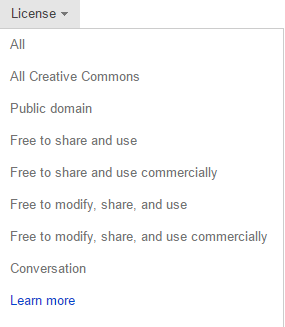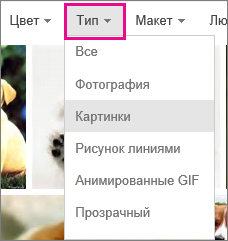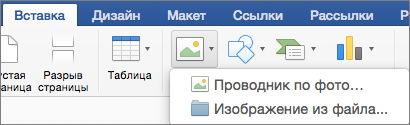Поиск и вставка картинок или изображений из других интернет-источников из Word в настоящее время не поддерживается в Word 2016 для Mac. Однако вы по-прежнему можете добавить картинки и изображения из Интернета в документ, найдите нужное изображение в Интернете, сохраните его локальную копию, а затем вставьте сохраненную копию.
Загрузка и добавление изображений из Интернета
-
Перейдите к Bing.comи выберите вкладку Изображения в левом верхнем углу экрана.
-
В поле поиска введите ключевое слово, относящееся к типу искомого изображения.
-
После появления результатов поиска щелкните раскрывающееся меню Лицензия и выберите нужный тип лицензирования.
Примечания: Если вы не видите фильтр Лицензия, проверьте, используете ли вы поддерживаемый браузер:
-
Mozilla Firefox (любой версии)
-
Apple Safari (любой версии)
-
Google Chrome (любой версии)
Можно сузить результаты, оставив только нарисованные картинки. Для этого в конце искомого слова добавьте "картинки" или в результатах поиска Bing выберите для фильтра Тип значение Картинки.
-
-
Щелкните нужное изображение, чтобы увидеть его в полном размере (если не хотите отображать его как эскиз).
-
Создайте локальную копию с помощью команды браузера. (Например, в Safari нужно нажать клавишу CONTROL и щелкнуть, а затем выбрать Загрузить изображение).
-
В документе Word выберите Вставка > Изображения и щелкните Рисунок из файла.
-
Перейдите к папке, в которую вы сохранили изображение, выберите его и нажмите кнопку Вставить.